การเปลี่ยนชื่อไฟล์เป็นจำนวนมากเป็นเรื่องที่น่าเบื่อมากยิ่งขึ้นดังนั้นเมื่อชื่อต่างกันมาก Windows Explorer / File Explorer มีตัวเลือกการเปลี่ยนชื่อแบบพื้นฐานบางอย่าง แต่สิ่งเหล่านี้ไม่ได้ตัดบ่อยนักเนื่องจากฟังก์ชั่นพื้นฐานที่ได้รับ
แต่เมื่อคุณต้องเปลี่ยนชื่อไฟล์โดยใช้รูปแบบชื่อที่คล้ายกันคุณควรใช้ซอฟต์แวร์การเปลี่ยนชื่อเช่น Advanced Renamer เพื่อประหยัดเวลา

มันเป็นหนึ่งในโปรแกรมที่ทันสมัยที่สุดในการเปลี่ยนชื่อไฟล์และมีอินเตอร์เฟซที่ดีมากซึ่งทำให้ใช้งานง่าย การพูดที่ GUI ประกอบด้วย 3 บานหน้าต่างบานหน้าต่างวิธีการตั้งชื่อบานหน้าต่างการเลือกไฟล์และบานหน้าต่างข้อมูล
Advanced Renamer มีให้ในรุ่นพกพาและตัวติดตั้งสำหรับ Windows มันฟรีสำหรับใช้ส่วนตัว ผู้ใช้เชิงพาณิชย์จำเป็นต้องซื้อใบอนุญาตเพื่อใช้งานในสภาพแวดล้อมทางธุรกิจ โปรแกรมรองรับการเปลี่ยนชื่อไฟล์และโฟลเดอร์
การเพิ่มไฟล์
ในการเพิ่มไฟล์หรือโฟลเดอร์ที่คุณต้องการเปลี่ยนชื่อให้เลือกโดยใช้เมนู "เพิ่ม" หรือลากแล้ววางลงในบานหน้าต่างด้านขวาในอินเทอร์เฟซของโปรแกรม แต่ละไฟล์ที่คุณเพิ่มจะแสดงรายการพร้อมชื่อพา ธ และข้อมูลอื่น ๆ ชื่อไฟล์ใหม่จะปรากฏขึ้นที่นั่นเช่นกันเพื่อให้คุณรู้ได้ทันทีว่าชื่อไฟล์จะมีลักษณะอย่างไรด้วยการตั้งค่าการเปลี่ยนชื่อที่เลือก
แถบเครื่องมือที่แสดงที่ด้านบนของบานหน้าต่างไฟล์จะแสดงรายการเครื่องมือเพื่อเปลี่ยนลำดับของไฟล์ปรับแต่งคอลัมน์หรือเปิดใช้งานหรือซ่อนภาพขนาดย่อ
ข้อมูลรายละเอียดจะแสดงสำหรับไฟล์ที่เลือกในบานหน้าต่างข้อมูลไฟล์รวมถึงชื่อไฟล์การสร้างการแก้ไขและวันที่เข้าถึงและสำหรับไฟล์บางประเภทภาพตัวอย่างข้อมูล GPS หรือขนาดไฟล์ มีปุ่มเครื่องมือ EXIF เพื่อเปิดเครื่องมือที่รวมไว้เพื่อดูแก้ไขหรือลบข้อมูล EXIF จากไฟล์
การกำหนดค่าตัวเลือกการเปลี่ยนชื่อ
ย้ายไปที่บานหน้าต่างด้านซ้าย ที่นี่คุณจะกำหนดค่าตัวเลือกการเปลี่ยนชื่อ เพียงเลือกปุ่ม "เพิ่มวิธีการ" เพื่อเลือกหนึ่งในตัวเลือกที่มีเช่นชื่อใหม่เพิ่มแทนที่หรือเปลี่ยนหมายเลขจากรายการสถานีที่ตั้งไว้ล่วงหน้า
สำหรับการเปลี่ยนชื่อพื้นฐานคุณสามารถใช้วิธีการชื่อใหม่ พิมพ์บางอย่างในกล่องข้อความและคุณจะเห็นว่าคอลัมน์ "ชื่อไฟล์ใหม่" ได้รับการอัปเดตตามลำดับ
ตัวอย่างหนึ่ง: สมมติว่าเราต้องการจัดระเบียบอัลบั้มรูป แอพกล้องถ่ายรูปใช้รูปแบบการตั้งชื่อแปลก ๆ ที่ไม่ได้เปิดเผยอะไรเกี่ยวกับตำแหน่งผู้คนหรือเหตุการณ์ที่ถ่ายโดยรูปภาพเหล่านี้
หากต้องการเปลี่ยนชื่อภาพถ่ายเช่น P6200951.JPG เป็น 2018 วันหยุด - ฤดูร้อน.jpgคุณเพียงพิมพ์ชื่อใหม่ลงในช่อง "ชื่อใหม่" หลังจากเลือกวิธีจากรายการสถานีที่ตั้งไว้ ภาพตัวอย่างจะได้รับการอัพเดตโดยอัตโนมัติเพื่อแสดงถึงการเปลี่ยนแปลง
หากคุณเพิ่มภาพถ่ายมากกว่าหนึ่งภาพในโปรแกรมคุณจะสังเกตเห็นว่ามีปัญหา: คุณมีหลายไฟล์และแต่ละไฟล์มีชื่อไฟล์ใหม่เหมือนกันซึ่งจะทำให้เกิดข้อขัดแย้ง หากต้องการแก้ไขสิ่งนี้คุณสามารถเพิ่มแท็กในวิธีการตั้งชื่อเช่นแท็กตัวเลขที่เพิ่มขึ้นซึ่งแสดงโดย; สิ่งนี้จะเพิ่มตัวระบุที่ไม่ซ้ำกันให้กับแต่ละชื่อไฟล์
คุณสามารถเพิ่มช่องว่างและยัติภังค์ในชื่อเช่นฉันได้ทำในหน้าจอเพื่อรักษาชื่อไฟล์ให้สะอาดหรือลบพื้นที่ใด ๆ เพื่อหลีกเลี่ยงความขัดแย้งกับโปรแกรมหรือบริการบางอย่าง
เมื่อคุณทำเช่นนี้คุณจะเห็นว่าภาพถ่ายในตัวอย่างของเรามีชื่อว่า 2018 Vacation - Summer 01, 2018 Vacation - Summer 02 และอื่น ๆ
คุณสมบัติที่สำคัญอย่างหนึ่งของ Advanced Renamer คือคุณสามารถเลือกวิธีการเปลี่ยนชื่องานได้หลายวิธีและใช้แท็กทุกชนิดรวมถึงแท็ก ID3 / MP3, แท็กรูปภาพ, แท็กวันที่ / เวลา, GPS, วิดีโอ, รายการทีวีและอื่น ๆ คุณลักษณะรายการทีวีจะดึงข้อมูลจากเว็บไซต์บุคคลที่สามเพื่อเพิ่มรายการเหล่านี้ไปยังชื่อไฟล์โดยอัตโนมัติ
ผู้ใช้ขั้นสูงสามารถใช้นิพจน์ทั่วไปเพื่อค้นหาและแทนที่อักขระได้
การเปลี่ยนชื่อคอลเลกชันภาพถ่ายเป็นเพียงตัวอย่างหนึ่งที่สามารถใช้ซอฟต์แวร์การเปลี่ยนชื่อได้ ตัวอย่างอื่น ๆ ได้แก่ การนำไลบรารีเพลงและวิดีโอตามลำดับเปลี่ยนชื่อไฟล์ที่ดาวน์โหลดเพื่อให้มีคุณสมบัติเดือนหรือปีในชื่อไฟล์หรือใช้แท็กสื่อเพื่อเพิ่มข้อมูลไปยังชื่อไฟล์สื่อ
การแสดงตัวอย่างของชื่อไฟล์ใหม่เป็นหนึ่งในตัวเลือกที่มีประโยชน์ที่สุดของ Advanced Renamer เพราะมันสะท้อนถึงการเปลี่ยนแปลงที่คุณทำทันที มันง่ายพอที่จะแก้ไขข้อผิดพลาดใด ๆ ที่คุณทำเพื่อให้งานทำได้อย่างถูกต้อง
หมายเหตุ: หากคุณเลือกเปลี่ยนชื่อเป็นโหมดแบทช์ไฟล์ต้นฉบับจะถูกเปลี่ยนชื่อ นอกจากนี้คุณยังสามารถเลือกย้ายหรือคัดลอกเพื่อป้องกันไม่ให้มีการเปลี่ยนชื่อไฟล์ต้นฉบับ
เปลี่ยนชื่อแบทช์
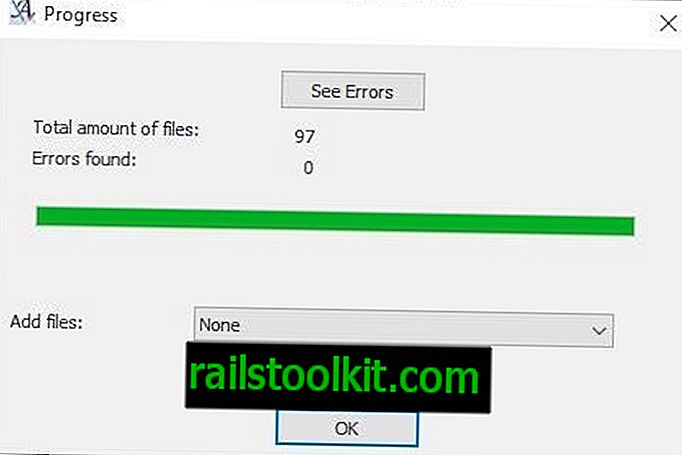
คลิกที่ปุ่ม "เริ่มชุด" เริ่มกระบวนการเปลี่ยนชื่อ โปรแกรมแสดงพรอมต์การยืนยันที่แสดงจำนวนวิธีการไฟล์และโหมดแบทช์ คลิกที่เริ่มการทำงานของการดำเนินการ
Advanced Renamer แสดงบันทึกของกระบวนการเมื่อคุณกดปุ่มเริ่มต้น จะแสดงกระบวนการไฟล์จำนวนข้อผิดพลาดที่พบในระหว่างการดำเนินการและตัวเลือกในการเปิดบันทึกข้อผิดพลาดเพื่อดูข้อผิดพลาดอย่างใกล้ชิด
โปรแกรมเปลี่ยนชื่อไฟล์อย่างรวดเร็ว: กระบวนการทั้งหมดสำหรับ 97 ไฟล์ใช้เวลาน้อยกว่า 30 วินาทีในระหว่างการทดสอบอย่างใดอย่างหนึ่งที่ฉันใช้
ในกรณีที่มีปัญหากับกระบวนการเปลี่ยนชื่อคุณสามารถทำหนึ่งในสองสิ่งนี้ ใช้วิธีการตั้งชื่ออื่นหรือตัวเลือกที่ง่ายกว่าซึ่งก็คือ "เลิกทำการแบตช์ล่าสุด" หลังแสดงรายการของงานที่เสร็จสมบูรณ์และช่วยให้คุณเลือกงานที่คุณสามารถเลิกทำ
ก่อนหน้านี้เราได้เขียนเกี่ยวกับ Utility Rename Utility และ ReNamer คุณใช้ซอฟต์แวร์การเปลี่ยนชื่อใด
ปิดคำ
Advanced Renamer เป็นโปรแกรมซอฟต์แวร์ที่มีประสิทธิภาพสำหรับ Windows เพื่อเปลี่ยนชื่อไฟล์ งานเปลี่ยนชื่ออย่างง่ายใช้เวลาน้อยกว่าหนึ่งนาทีในการกำหนดค่าและเริ่มต้นด้วยการใช้วิธีการตั้งค่าล่วงหน้าและแท็กเริ่มต้นของโปรแกรมที่เลือก
มีตัวเลือกขั้นสูงมากมายให้เลือกตั้งแต่การใช้เมตาแท็กไฟล์ไปจนถึงการรวมหลายวิธีหรือการใช้นิพจน์ทั่วไปเพื่อเปลี่ยนชื่อไฟล์โดยใช้รูปแบบที่เรียบง่ายหรือซับซ้อน
ตอนนี้คุณ : คุณ เปลี่ยนชื่อซอฟต์แวร์ใดบ้างถ้ามี














